HP Elite Dragonflyレビュー
(*当サイトの記事にはアフィリエイト広告が含まれています)
HP Elite Dragonflyは、13.3インチディスプレイ搭載の法人向けモバイルノートPC。最小構成で999gという圧倒的な軽さを実現しています。

HP Elite Dragonflyの主な特徴は次のとおり。
・マグネシウムボディを採用することにより、最小構成で1kgを切る圧倒的な軽さを実現
・高い強度を誇る
・「ドラゴンフライブルー」と呼ばれるブルーが綺麗
・13.3インチ液晶搭載
・2-in-1タイプのノートPC
・長時間駆動可能
・LTEモデルを用意(発売予定)
ここではHP Elite Dragonflyの特徴・スペック等について詳しく解説します。
・マグネシウムボディを採用することにより、最小構成で1kgを切る圧倒的な軽さを実現
・高い強度を誇る
・「ドラゴンフライブルー」と呼ばれるブルーが綺麗
・13.3インチ液晶搭載
・2-in-1タイプのノートPC
・長時間駆動可能
・LTEモデルを用意(発売予定)
ここではHP Elite Dragonflyの特徴・スペック等について詳しく解説します。
目次
1)1kgを切る圧倒的な軽さ
2)「ドラゴンフライブルー」と呼ばれるブルーが綺麗
3)2-in-1ノートPC
4)スペックをチェック
5)使い勝手をチェック
6)各パーツをチェック
7)同梱物をチェック
9)まとめ
2)「ドラゴンフライブルー」と呼ばれるブルーが綺麗
3)2-in-1ノートPC
4)スペックをチェック
5)使い勝手をチェック
6)各パーツをチェック
7)同梱物をチェック
9)まとめ
*ここに記載されているスペック・構成・価格は記事執筆時点のものです。最新情報については必ずHP Webサイトでご確認ください。レビュー機はメーカーの貸出機です。試作機のため、販売モデルと異なる部分があります。
1)1kgを切る圧倒的な軽さ

HP Elite DragonflyはCNC削り出しのマグネシウムボディを採用することにより、最小構成で999gという圧倒的な軽さを実現しています。この軽さなら、外に持ち出して、バリバリ使うことができると思います。

実際に持ってみましたが、すごく軽いです。あと高い強度を誇るマグネシウム筐体を採用しているため、堅牢性も高く、片手で持ってもボディのたわみを感じたりすることはありません。固い板を持っているイメージです。

ボディの厚みは16.1(最厚部、突起部含まず)mm。

非常にスリムなボディに仕上がっています。

ディスプレイを開いたところ。スリムさが際立ちますね。

これぐらい薄いと、サッと掴んで気軽に持ち歩けます。

重量は1.103kg(実測値)。レビュー機は4セルバッテリ搭載モデルなので少し重めですが、2セルバッテリ搭載モデルだと、バッテリ駆動時間は短くなりますが、999gという軽さを実現しています。

軽いうえに、コンパクト/スリムなのですごく取り扱いがしやすいですね。自在に持つことが可能です。

こんな風に、親指と人差し指に挟んで持つこともできます。

脇に抱えて持てば、そんなに重さを感じないので、気軽に持ち運べます。

ボディの横幅が狭くコンパクトなため、鞄からの出し入れもスムーズ。入り口で引っかかることなくサッと取り出せます。

ディパックからもストレスなしで出し入れできます。

横がコンパクトに収まっているため、膝の上に置いても左右がそれほどはみ出すことはありません。電車の座席に座った状態で作業することも可能だと思います。
2)「ドラゴンフライブルー」と呼ばれるブルーが綺麗

アルミ素材のボディだとシルバーのカラーリングになってしまうわけですが、HP Elite Dragonflyではマグネシウムボディを採用しており、本体色には「ドラゴンフライブルー」を採用しています。

落ち着いたブルーカラーです。

質感が高く、光沢感があるため、光が当たったときの反射が綺麗。表面はサラサラした感触で、触っていて心地いいです。

底面部および

パームレスト部分も、天板部と同じ素材・カラーリングを採用しています。

背面部のヒンジ部分にはシルバーが効果的に使われており、質感を高めています。

上質なデザインに仕上がっていると思います。
3)2-in-1ノートPC

HP Elite Dragonflyは、ディスプレイを360度回転させることのできる2-in-1ノートPC。ノートブック/メディア/テント/タブレットの4つのモードを自在に使い分けることができます。

ノートブックモード。一般的なクラムシェル型のPCとして使うことが可能。4つのモードの中で唯一キーボードを使うことができます。

メディアモード。動画を視聴するのに最適。ディスプレイとの距離が近いので迫力ある映像を楽しめます。ヒンジは固めなので、タッチ操作するときにディスプレイを押しても、ディスプレイの角度が変わってしまうことはありません。

テントモード。スペースがないところで使いたいときに便利なモードです。

タブレットモード。タブレットPCのように使えます。

軽いモデルとはいえ、1kg近い重量があるため、片手でずっと持っているのはちょっと厳しいですが、こんな風に抱えて持つ分には、頑張れば持っていられます。
4)スペックをチェック
HP Elite Dragonflyの主なスペックは次のとおり。
HP Elite Dragonflyのスペック
HP Elite Dragonfly Notebook PC |
|
液晶 |
13.3 インチワイド(16 :9 )フルHD 液晶タッチディスプレイ(光沢、1920×1080 ドット、400cd/m² 、最大1677 万色、IPS 方式)、LED バックライト 、ambient light sensor |
最大解像度 |
1920×1080ドット |
CPU |
Core i5-8265U(4コア/1.6GHz) |
メモリ |
オンボード8GB LPDDR3 |
ストレージ |
128 GB M.2 SSD (SATA III )/ 256 GB M.2 SSD(PCIe Gen3x4 NVMe) |
グラフィックス |
インテル UHD グラフィックス 620 (プロセッサー内蔵) |
光学ドライブ |
無 |
インターフェイス |
USB3.1 ポート×1 (パワーオフUSB 充電対応)、USB Type-C ポート(Thunderbolt ) x2 、コンボステレオヘッドフォン/ マイクジャック×1 、Nano SIM カードスロット(WWAN モデルのみ) |
バッテリ駆動時間 |
最大約16.5 時間(2セルバッテリ搭載時)/ 最大約24.5時間(4セルバッテリ搭載時) |
外寸(mm) |
約304.3×197.5×16.1(最厚部、突起部含まず)mm |
最小重量(kg) |
約999g(2セルバッテリ搭載時) 約1.13kg(4セルバッテリ搭載時) |
CPUは第8世代インテルCore i5プロセッサを搭載。
メモリは8GBを搭載。モバイルノートPCとして使う場合、8GBのメモリを搭載していれば十分だと思います。
ストレージは、SSDを搭載。128GBと256GBの容量を搭載したモデルを選択可能。128GBはSATA接続、256GBは、より高速なPCIe NVMe M.2接続タイプのSSDです。
ただし、128GBだと、OSやプリインストールされているアプリケーションで占有される領域が多く占めるため、大容量データを保存したい場合は外付けのストレージ/クラウドストレージを活用する必要があります。使い勝手を重視するのであれば、ある程度スペースに余裕のある256GB搭載モデルがオススメです。
グラフィックスはCPU内蔵タイプのみを選択可能。動画再生などの一般的なタスクであれば十分なレベルのパフォーマンスを確保できますが、描画処理能力を必要とするタスク(動画編集など)には不向きです。
モバイルノートPCで実行するタスク(Web閲覧/ビジネスアプリの処理/動画再生など)であれば、ストレス無く作業できるレベルのパフォーマンスを発揮できる仕様になっていると思います。
メモリは8GBを搭載。モバイルノートPCとして使う場合、8GBのメモリを搭載していれば十分だと思います。
ストレージは、SSDを搭載。128GBと256GBの容量を搭載したモデルを選択可能。128GBはSATA接続、256GBは、より高速なPCIe NVMe M.2接続タイプのSSDです。
ただし、128GBだと、OSやプリインストールされているアプリケーションで占有される領域が多く占めるため、大容量データを保存したい場合は外付けのストレージ/クラウドストレージを活用する必要があります。使い勝手を重視するのであれば、ある程度スペースに余裕のある256GB搭載モデルがオススメです。
グラフィックスはCPU内蔵タイプのみを選択可能。動画再生などの一般的なタスクであれば十分なレベルのパフォーマンスを確保できますが、描画処理能力を必要とするタスク(動画編集など)には不向きです。
モバイルノートPCで実行するタスク(Web閲覧/ビジネスアプリの処理/動画再生など)であれば、ストレス無く作業できるレベルのパフォーマンスを発揮できる仕様になっていると思います。
5)使い勝手をチェック
Elite Dragonflyの使い勝手をチェックします。
バッテリ駆動時間
2セルバッテリ搭載時で最大16.5時間、4セルバッテリ搭載時で最大24.5時間という長時間駆動が可能。外出先でバッテリ切れの心配をしなくて済みます。
またこれだけバッテリ駆動時間が長ければ、ACアダプタ/電源ケーブルを持ち歩かなくてもいいケースが増えるため、持ち歩く際のストレスも減ります。
またこれだけバッテリ駆動時間が長ければ、ACアダプタ/電源ケーブルを持ち歩かなくてもいいケースが増えるため、持ち歩く際のストレスも減ります。
映像出力

映像出力端子として、HDMI端子に加え、USB Type C端子が利用可能。
■HDMI端子→HDMIケーブル→4Kテレビ(4Kの解像度で出力可能)
■USB TypeC端子→USB TypeC-HDMI変換アダプタ→HMDIケーブル→フルHDモニタ
の環境を構築したところ、3画面同時出力することができました。
■HDMI端子→HDMIケーブル→4Kテレビ(4Kの解像度で出力可能)
■USB TypeC端子→USB TypeC-HDMI変換アダプタ→HMDIケーブル→フルHDモニタ
の環境を構築したところ、3画面同時出力することができました。

ただし、USB TypeC端子からの映像出力に関しては、右側面部手前側の端子については成功しましたが、

右側面部の奥側の端子では出力できませんでした(本機が試作品のためか、それともそういう仕様になっている可能性があります)
WiFi6対応
HP Elite Dragonflyは、従来のIEEE 802.11a/b/g/n/ac規格に加えて、最新のWiFi6規格(IEEE 802.11 ax)に対応。対応している環境が用意されていれば、より高速なネット環境を構築できます。
4G LTEモデル登場予定
HP Elite Dragonflyでは4G LTEモデルも用意されます。対応するSIMカードを挿せば、WiFi環境がない状況でもネットに即座に接続できるため、ストレスフリーで使うことができます。nanoSIMカードスロットが搭載されます。4G LTEモデルは2020年1月以降販売開始予定です。
プライバシースクリーン搭載モデル登場予定
ボタンを押すだけで、斜め方向からののぞき込みを防止できるプライバシースクリーン機能「HP Sure View 」搭載モデルが2020年1月以降販売開始予定になっています。
指紋認証センサー搭載

キーボードの右下に指紋認証センサーを搭載。ログイン時にキーボードを使わなくても済むうえ、生体認証によりセキュリティを高めることができます。
HPプライバシーカメラ搭載

液晶上部にWebカメラが配置されていますが、カメラの上部にあるスライダを横にずらせば、カメラを物理的に利用できなくすることができます。

カメラにシャッターを設定すると、上の写真のようにカメラ部分に覆いがかけられた状態になります。これにより、Webカメラの画像/映像の流出問題を回避できるため、プライバシー保護につながります。
サウンド

デンマークのオーディオメーカーBang & Olufsenと共同開発したサウンドテクノロジーを搭載。スリム/軽量モバイルノートPCですが、サウンドにもこだわっています。

4つのスピーカーを搭載したクアッドスピーカーシステムを採用。

キーボードの左右と、

底面部の前面部寄りの左右にスピーカーが配置されています。

実際に音楽を聴いてみましたが、すごくクリアなサウンドです。初めて聞いたときに、あまりにサウンドが良くてびっくりしました。
高音が大きい場合、ちょっと高音がひずんで聞こえることがありますが、このクラスのPCとしては十分なレベルのサウンドだと思います。
高音が大きい場合、ちょっと高音がひずんで聞こえることがありますが、このクラスのPCとしては十分なレベルのサウンドだと思います。
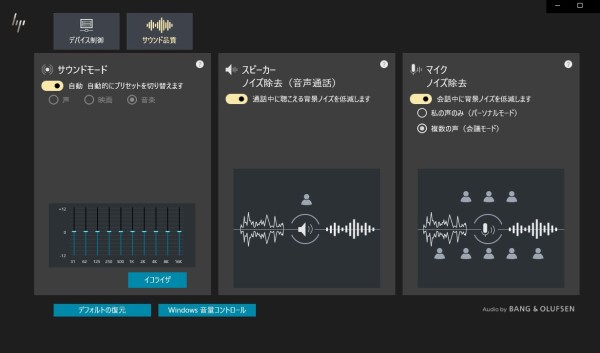
同梱されているツールを使えば、イコライザを使って音質を調整することが可能です。
6)各パーツをチェック
Elite Dragonflyの各パーツをチェックします。

ディスプレイ。13.3インチの液晶パネルを搭載。最大解像度は1920×1080ドットです。

表示の綺麗なIPSパネルを採用。
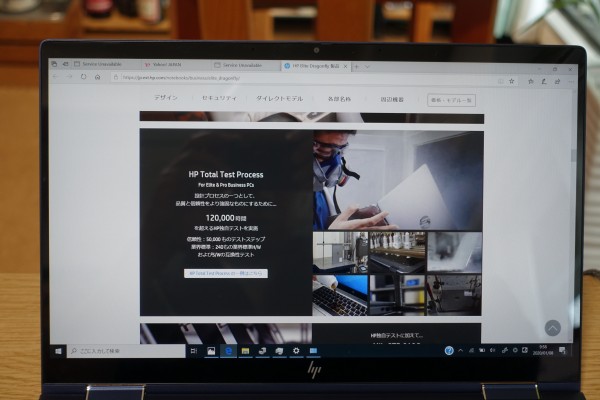
精細感が高く、黒もしっかり表現できます。実際に映像を視聴しましたが、圧倒的な描写力。瑞々しい表現で、臨場感があります。これなら映像の世界に浸ることができると思います。
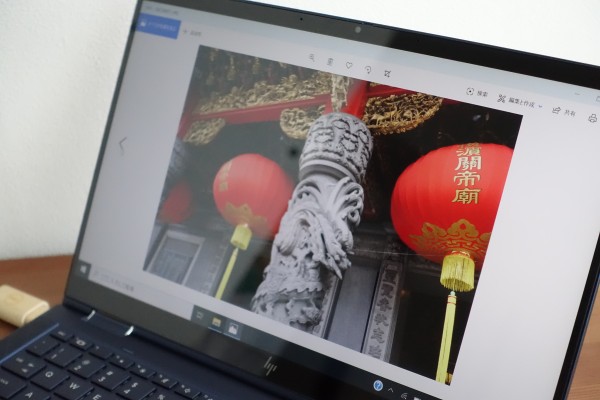
視野角も広く、斜め方向からでも表示に変化はほとんどありません。

光沢パネルを採用しているため、色の表現は非常に鮮やか。ただし、ディスプレイの角度によっては照明などの映り込みが発生します。
輝度が400cd/m2の明るいパネルを搭載しており、明るい野外でも使いやすいと思います。
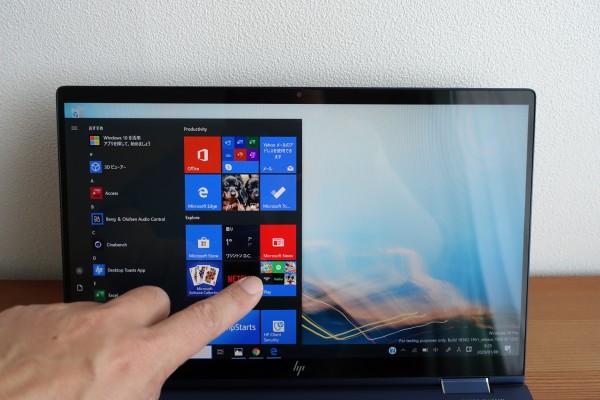
2-in-1ノートPCなので、タッチパネルを搭載。

キーボード(レビュー機は英語キーボードですが、販売モデルには日本語キーボードが搭載されます)。

キー表面はさらっとしていますが、滑りやすくはありません。
キーストローク(キーを押し込む深さ)は約1.5-1.7mm。ノートPCとしては一般的なキーストロークです。反発はしっかりめ。キーの端の方を押すだけでしっかり反応してくれるので、すごく使いやすいです。
キーストローク(キーを押し込む深さ)は約1.5-1.7mm。ノートPCとしては一般的なキーストロークです。反発はしっかりめ。キーの端の方を押すだけでしっかり反応してくれるので、すごく使いやすいです。

キーボードのキーピッチ(キー間の距離)は約18.7mm。

デスクトップに接続するフルサイズのキーボードとほぼ同等の広さを確保しています。したがって窮屈な感じはありません。快適なキータイピングが可能です。

キーボードにはバックライトが装備されています。なので暗い環境でも快適に操作することが可能。明るさは2段階の調整を実行できます。

明るさの調整およびオン/オフの切替はF9キーで実行します。

タッチパッドはクリックボタンが一体となったタイプを採用。非常に滑りが良く、ストレスなく使えます。大きめなので使いやすいですね。

クリックボタン部分を押したときの感触が心地いいです。
安っぽいカチャカチャという感じではなく、タンタンという感じ。上位モデルに装備されるタッチパッドと同レベルに仕上がっています。
安っぽいカチャカチャという感じではなく、タンタンという感じ。上位モデルに装備されるタッチパッドと同レベルに仕上がっています。

パームレスト部分にもマグネシウム合金が採用されているため、触るとさらさらしています。

右側面部。

写真左から順に、USB Type-Cポート(Thunderbolt対応 ) x2 、コンボステレオヘッドフォン/マイクジャック、HDMI(1.4b)映像出力端子が配置されています。
USB Type-CポートはいずれもThunderboltに対応しているため、対応するデバイスを接続すれば最大40Gbpsという圧倒的なスピードでデータを転送できます。
USB Type-CポートはいずれもThunderboltに対応しているため、対応するデバイスを接続すれば最大40Gbpsという圧倒的なスピードでデータを転送できます。

電源ケーブルの端子にはUSB Type-Cポートが採用されており、2つのUSB Type-Cポートのどちらでも充電することができます。

左側面部。

写真左から順に、USB3.1 ポート×1 (パワーオフUSB 充電対応)、電源ボタンが配置されています。LTEモデルの場合、電源ボタンの右横にSIMカードスロットが配置されます。

電源をオンにすると、電源ボタンが点灯します。

左右の側面部のすべての端子類にケーブル・デバイスを接続してみました。
手前側に端子類が配置されていないので、キーボード操作時にケーブル・デバイス類が邪魔になることはないと思います。
手前側に端子類が配置されていないので、キーボード操作時にケーブル・デバイス類が邪魔になることはないと思います。
USB端子として、従来からあるType-Aが1つ、Type-Cが2つの合計3つが用意されています。ただし、電源ケーブルにUSB TypeCタイプが使われているため、充電時には1つType-Cポートがふさがってしまいます。
またSDカードスロットが用意されていないので、SDカードを使う場合には、別途外付けタイプを用意する必要があります。

前面部。ディスプレイを開くときに指を引っかけるための窪みが設定されています。

背面部。端子類はなく、中央下に通気孔が配置されています。

底面部。継ぎ目はなく、簡単には筐体内部にアクセスできない仕様になっています。バッテリは内蔵されています。

通気孔が配置されるのがわかります。
7)同梱物をチェック
HP Elite Dragonflyの同梱物をチェックします。

ACアダプタと電源ケーブル(レビュー機は試作機のため、3Pタイプの電源プラグですが、販売モデルでは2Pタイプになると思います)。

ACアダプタはコンパクトなタイプを採用。手のひらに収まる大きさです。破断しないよう、ケーブルの周囲は強化されています。ケーブルはACアダプタに巻きつけておくことが可能。

接続端子はUSB Type-Cです。

ACアダプタと電源ケーブルを合わせた重量は290g。
HP Elite Dragonflyのレビューまとめ

以上、HP Elite Dragonflyについて詳しく見てきました。主な特徴をまとめると次のとおり。
・マグネシウムボディを採用することにより、最小構成で1kgを切る圧倒的な軽さを実現
・高い強度を誇る
・「ドラゴンフライブルー」と呼ばれるブルーが綺麗
・13.3インチ液晶搭載
・ディスプレイが綺麗
・2-in-1タイプのノートPC
・長時間駆動可能
・LTEモデルを用意(発売予定)
・サウンドがいい
軽量・スリムなボディ、このクラスのPCとしてはパワフルな構成、スタイリッシュなデザイン/カラー、長時間駆動可能など、外出先でも快適に使えることを想定したモバイルノートPCに仕上がっています。
普段PCを持ち歩くことが多いが、携帯性を重視しつつデザインにこだわりたい、しかもパフォーマンスには妥協したくない人にオススメです。
・マグネシウムボディを採用することにより、最小構成で1kgを切る圧倒的な軽さを実現
・高い強度を誇る
・「ドラゴンフライブルー」と呼ばれるブルーが綺麗
・13.3インチ液晶搭載
・ディスプレイが綺麗
・2-in-1タイプのノートPC
・長時間駆動可能
・LTEモデルを用意(発売予定)
・サウンドがいい
軽量・スリムなボディ、このクラスのPCとしてはパワフルな構成、スタイリッシュなデザイン/カラー、長時間駆動可能など、外出先でも快適に使えることを想定したモバイルノートPCに仕上がっています。
普段PCを持ち歩くことが多いが、携帯性を重視しつつデザインにこだわりたい、しかもパフォーマンスには妥協したくない人にオススメです。
当サイト向け特別クーポンを利用すればHP法人向けPCが4%オフに! 
日本HP様から当サイト向けの特別クーポンの提供を受けることになりました。このクーポンを利用すれば、HP法人向けPC(7.7万円以上)が通常価格から4%オフになります。クーポンの利用方法/条件等については、「HPクーポンで4%オフをゲットする方法」を参照してください。【プロモーション/提供:株式会社日本HP】
春のパソコン祭り実施中! 
法人向けPCをお得に購入できるチャンスです。詳しくは、春のパソコン祭り詳細ページ
(HP Webサイト)を参照してください。
(更新日:2020年1月8日)








